Установка Oracle VirtualBox на Ubuntu

VM VirtualBox это программный пакет виртуализации для x86 и AMD64/Intel64-based компьютеров от корпорации Oracle
VirtualBox работает под управлением операционных систем Windows, Linux, Macintosh, Solaris. Поддерживает большое число гостевых операционных систем, включая Windows (NT 4.0, 2000, XP, Server 2003, Vista, Windows 7, Windows 8), DOS/Windows 3.x, Linux (2.4, 2.6 and 3.x), Solaris, OpenSolaris, OS/2, и OpenBSD. Применяется для создания на хост-системе виртуального компьютера и выполнения в его среде гостевых операционных систем.
В этой статье Вы узнаете, как установить Oracle VirtualBox на Ubuntu 14.04/14.10
Добавляем VirtualBox в repository
Редактируем sourcelist:
sudo nano /etc/apt/sources.list
Добавляем строку соответствующую Вашей системе:
Для Ubuntu 14.10 ("Utopic Unicorn")
deb http://download.virtualbox.org/virtualbox/debian utopic contrib
Для Ubuntu 14.04 ("Trusty Tahr")
deb http://download.virtualbox.org/virtualbox/debian trusty contrib
Импортируем публичный ключ Oracle
После добавления необходимых apt репозиторий в Вашу систему, скачиваем и импортируем Oracle public key с помощью следующих команд:
wget http://download.virtualbox.org/virtualbox/debian/oracle_vbox.asc
sudo apt-key add oracle_vbox.asc
Установка VirtualBox
Выполним установку VirtualBox:
sudo apt-get update
sudo apt-get install virtualbox-4.3 -y
На этом установка VirtualBox в Ubuntu завершена. Вы можете запустить программу и приступить к созданию виртаульных машин.
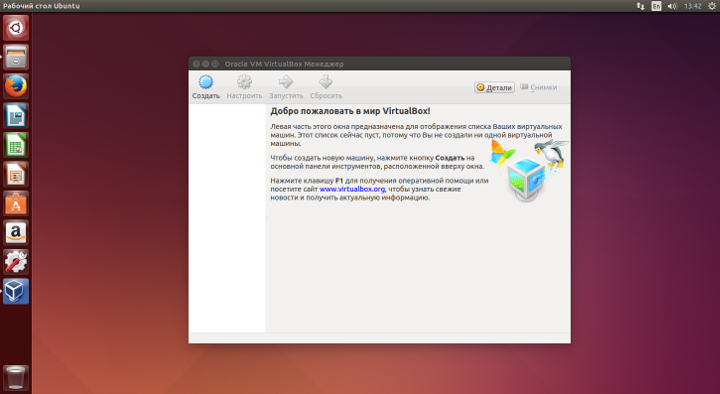
Лицезирование и описание VirtualBox
Установка VirtualBox Windows






Подскажите, этот способ сработает в (K/L/X)ubuntu итд, или он только для Uбунты?
Данный способ точно работает для Ubuntu 14.04 ("Trusty Tahr") и Ubuntu 14.10 ("Utopic Unicorn"). Более точно ответить на Ваш вопрос не могу, т.к. я не проверял данный способ на других редакциях.